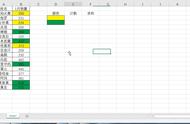“ hello小伙伴们大家好,我是归一。本节内容我将继续给大家介绍Excel Power Query数据处理实用的18种方法中的第8种——快速填充。下面,我们来开始今天的学习吧~”

01 业务问题:如何取消合并单元格并填充?
下面,我们来看这样一个问题:现有如下表格,你想取消第一列中合并的单元格,并将其填充为对应的姓名,以便对该表进行数据透视分析。那么,如何来做呢?

我相信大家第一时间会想到把A列的单元格去一个个合并,再进行拉伸填充。但是如果数据量很大,大家的效率就会受到影响,那么有没有更便捷的操作呢?我们一起来看如何使用Power Query快速解决这个问题!
02 使用Power Query取消合并单元格
首先,我们先将数据导入到Power Query平台

可以看到,将数据导入到Power Query后,它自动给我们取消了合并单元格。下面,我们就只需要将空单元格进行填充就可以了~

是不是更方便了呢?那今天的讲解就到这里。需要数据素材的小伙伴可以关注账号后私信发送:第8招。如果您喜欢这篇教程,请帮忙点赞和转发哦,感谢您的支持!小伙伴们明天见~
,